私のPCの環境は次のとおりです。
Windows 10 Pro
バージョン: 1803
OSビルド: 17134.345
2年前に Win10 PCを購入して以来4、5ヵ月前くらいまで、タスクバーに表示される MS IME の言語バー(?)は添付図上段に示す赤枠[あ]の部分だけでした。
それが表示されたり、されなかったりし始め、非表示が頻発したので、ネット情報に基づいて当該問題解決策(適切だったか否か疑問です)を実行した結果が、緑枠の言語バーが表示される添付図中段です。赤枠[あ]の部分は相変わらず表示されたり、されなかったりです。
赤枠[あ]をマウスで右クリックすると、添付図下段に示すメニューが現れ、私に取っては便利重宝です。
緑枠の言語バーからはそのメニューを表示させる方法が分からないで(困って)おります。
さて、質問は赤枠[あ]の言語バーを安定して表示させる方法を教えてください。
その場合は、緑枠の言語バーをアンインストールする方法も教えてください。あっても構わないけど、邪魔ですから。
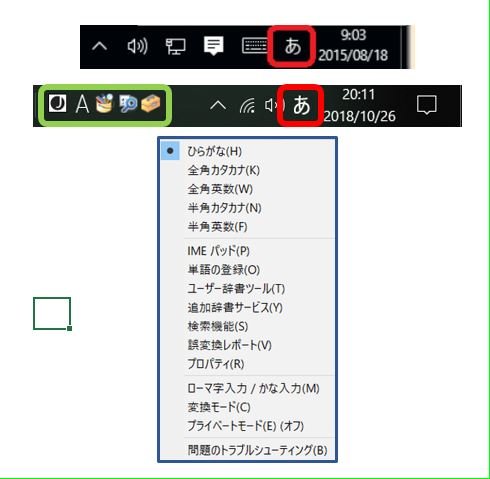

No.4ベストアンサー
- 回答日時:
言語バーの表示(緑の枠の部分)については、他の回答で非表示に
することはできたと思います。
別の参考URL
https://pc-karuma.net/windows-10-display-languag …
赤の枠の部分については、入力できる状態になっていないとIMEは
無効になる(〇に×の表示)のは仕様です。
メモ帳やブラウザのテキスト入力欄などにカーソルがある状態なら
IMEは利用できるのでAやあなどの表示になります。
もしも、入力できるはずなのにIMEが無効ですの状態ならば、
ショートカットを作成し強制的にIMEを実行する方法もあります。
http://nor-asu.work/contents/other/windows10-upd …
http://windows10-help.com/570/
このショートカットは、あくまでも一時的な対処方法なので、IME
を常に有効な状態にすることはできません。
入力状態になれば、IMEは自動で有効になりますので、気になさる
必要はないと思いますよ。
wa.Modernさん、お世話になっています。
》 赤の枠の部分については、入力できる状態になっていないとIMEは
》 無効になる(〇に×の表示)のは仕様です。
》 入力欄などにカーソルがある状態なら
》 IMEは利用できるのでAやあなどの表示になります
そのことは赤枠[あ]が表示されていたときから気付いておりました。今もそのとおりに作動しています。
このスレッド、間もなく閉じます。
今まで懇切丁寧に教えていただきまして、心よりお礼をもうしあげます。
No.3
- 回答日時:
windows10、タスクバーで小さいアイコンを使う方法です。
設定を開き、個人用設定をクリックします。
次に、ナビゲーションのメニューからタスクバーをクリックする、
タスクバー・
小さいタスクバーボタンを使う→クリックしてオンにします。
✖をクリックして設定を閉じます。
デスクトップにある緑で囲まれた言語を非表示にする方法です。
設定を開き、時刻と言語をクリックする、続いて、地域と言語をクリックします。
続いて、関連設定から、キーボードの詳細設定をクリックする、
キーボードの詳細設定・
入力方式の切り替え、
□ アプリウィンドウごとに異なる入力方式を設定する、この項目にチェックが入っていたら、クリックしてチェックを外します。
□ 利用可能な場合にデスクトップ言語バーを利用する、この項目にチェックが入っていたら、クリックしてチェックを外して下さい。
チェックを外すことで、言語(あ)が正常化をされます。
以上で操作は完了ですので、設定を閉じてください。
参考URLです。
https://121ware.com/qasearch/1007/app/servlet/qa …
wa.Modernさん、お世話になっています。
》 小さいタスクバーボタンを使う→クリックしてオンにします
そうしました。
》 □ アプリウィンドウごとに異なる入力方式を設定する、
》 この項目にチェックが入っていたら、クリックしてチェック
》 を外します。
チェックは入っていませんでした。
》 □ 利用可能な場合にデスクトップ言語バーを利用する、
》 この項目にチェックが入っていたら、クリックしてチェック
》 を外して下さい。
□ 使用可能な場合にデスクトップ言語バーを使用する
に入っていたチェックを外しました。
現在、タスクバー右側にある表示されたデジタル時刻時計とスピーカアイコンとの間に赤枠[あ]が表示されています。緑枠言語バーは無しです。
暫く様子を見ることにします。ありがとうございました。
》 参考URLです。
あッ、ソレ私が前回記したものと同じですね!
No.2
- 回答日時:
緑で囲まれたインジケーターは何処から入手したのでしようか、コントロールパネル→デスクトップのカスタマイズを開いて確認をしたのですが、ミドリで囲まれたインジケーターが何処にも見当たらないので。
>私が[問題のトラブルシューティング]に辿り着くにはどうすればよろしいのでしょうか?
設定を開き更新とセキュリティをクリック、続いて、トラブルシューティングをクリックします。
トラブルシューティング・
他の問題の検出と解決の項目から、プログラム互換性のトラブルシューティングツール、
この項目をクリックして、トラブルシューティングツールを実行します。
タスクバーでお大きいアイコンを使っている場合は、小さいアイコンを使うに変更をして下さい。
wa.Modernさん、お世話になっています。
》 コントロールパネル→デスクトップのカスタマイズを開いて確認をした
》 のですが、ミドリで囲まれたインジケーターが何処にも見当たらない
そこに正規の(?)インジケータがあるとは知りませんでした。
先ほど[デスクトップのカスタマイズ]内の[タスクバーとナビゲーション]を開いてみましたが言語バーらしきものは見当たりませんでした。
》 緑で囲まれたインジケーターは何処から入手したのでしようか
Google の検索窓に“microsoft ime 言語バー”を打ち込むと
microsoft ime 言語バー 表示されない
microsoft ime 言語バー 表示
等々が検索窓直下に表示されます。記憶が曖昧ですが、下記の URL からダウンロード&インストールした公算が大です。なぜなら、私が案内画面に緑枠で囲んだものが載っているからです。
https://121ware.c/qasearch/1007/app/servlet/qado …
ご案内いただいた[トラブルシューティングツールの実行]を行なおうと思います。
その前に、
》 タスクバーでお大きいアイコンを使っている場合は、小さいアイコンを
》 使うに変更をして下さい
とのことですが、私が使っているアイコンが大きいのか小さいのか、何処で変更できるのか、分からないでおります。お背数ですが、アドバイスいただけますでしょうか?
No.1
- 回答日時:
タスクバーを右クリックして、タスクバーの設定を開きます。
タスクバー・
通知領域
システムアイコンのオン/オフの切り替えをクリック、
時計→オン。
音量→オン。
ネットワーク→オン。
電源→オン。
入力インジケーター→オン。
位置情報→オン/オフどちらでも構わない。
アクションセンター→オン。
タスクバーに表示するアイコンを選択します。クリックして開きます。
常にすべてのアイコンを通知領域に表示するがオンになっていたら、クリックしてオフにします。
電源→オン。ネットワーク→オン。音量→オン。
これらの設定でもIMEの言語が不安定な場合は、言語(あ)を右クリックして、問題のトラブルシューティングツールの実行をしてみて下さい。
wa.Modernさん、
丁寧なコメント、ありがとうございました。
》 これらの設定でもIMEの言語が…
以前の設定はお示しのとおりになっておりました。ちなみに、
位置情報→オン
になっておりました。
そこで「タスクバー]を見たら、私の添付図中段に示すスピーカ右横の赤枠[あ]が非表示だったので、緑枠内の[A]右クリックしてみましたが添付図下段に示すメニューは表示されません。
その[A]は日本語入力可能状態で Alt+“漢字”キーで[あ]になりますが、それを右クリックしても当該メニューは表示されません。表示されるのは下記の5つです。
言語バーの復元
タスクバーの追加アイコン
言語バンド位置の調整
自動調整
設定
私が[問題のトラブルシューティング]に辿り着くにはどうすればよろしいのでしょうか?
あッ!以上を書いてタスクバーを眺めたら赤枠[あ]が表示されてました。ビックリポンです。(*^_^*)
「今だ!」と叫んで、赤枠[あ]を右クリック ⇒ [問題のトラブルシューティング]をクリックしましたが、数秒待つと
キーボード
 ̄ ̄ ̄ ̄トラブルシューティングが完了しました。
 ̄ ̄ ̄ ̄ ̄ ̄変更や更新は必要ありませんでした。
のつれないメッセージが出ました。嗚呼!
お探しのQ&Aが見つからない時は、教えて!gooで質問しましょう!
似たような質問が見つかりました
- Windows 10 言語バーが非表示になってしまう 2 2022/07/13 14:37
- Windows 10 ms imeのバーを通知領域に入れる方法(windows11) 4 2023/01/01 10:11
- Windows 10 なぜか全角カタカナ入力になってしまう (USキーボード、「Alt」 + 「`」) 1 2022/06/29 13:22
- Windows Me・NT・2000 IMEオプションが開かない 2 2023/04/07 18:04
- Gmail Gメールの受信トレイの表示が変わって、戸惑っています 1 2023/04/04 17:52
- Windows 10 Google日本語入力について 3 2022/10/20 15:51
- Excel(エクセル) Excelヘルプの原文を表示する最速の方法(手順)には? 1 2023/08/11 11:30
- Windows 10 Internet Explorer-11 を削除はしたけれど… 3 2022/06/20 17:54
- Windows 10 パソコンの起動時、画面が黒いままのトラブルにつきまして。 4 2022/10/02 18:02
- Excel(エクセル) [入力規則]のリストボックス内の“不揃いの林檎たち” 3 2022/09/15 18:32
関連するカテゴリからQ&Aを探す
おすすめ情報
デイリーランキングこのカテゴリの人気デイリーQ&Aランキング
-
Quick Timeで動画が見られない
-
システム時計のタイムゾーン変...
-
pixivのR-18ランキングってどこ...
-
PDFファイルをIE11で直接開きたい
-
Windows セキュリティ
-
outlookメール本文のURLに飛び...
-
youtube のコメント 表示されない
-
Suicaで買い物をした場合、履歴...
-
スマホで検索していたら、警告!...
-
Google Chrome の同期が必ず一...
-
「このパスワードを保存します...
-
Yahooのログイン制限について
-
パワーポイントですが、文字が...
-
PASMOやSuicaは、所属している...
-
WinSCPにつきまして
-
学校のwi-fiを使ってるんですが...
-
今、春休みで、夜にアニメを調...
-
Hサイトを見てるのってばれる...
-
学校のパソコンで閲覧履歴を消...
-
EdgeのInPrivateウインドウにつ...
マンスリーランキングこのカテゴリの人気マンスリーQ&Aランキング
-
システム時計のタイムゾーン変...
-
pixivのR-18ランキングってどこ...
-
サクラエディタでURLクリックで...
-
PDFファイルをIE11で直接開きたい
-
「別のサイトにジャンプしよう...
-
Quick Timeで動画が見られない
-
Windows セキュリティ
-
Outlookメール本文内に貼り付け...
-
本体がシャッター音のような音...
-
危険なページ、危険なクリック...
-
インターネットオプションのみ...
-
エクスプローラの背景色
-
Irvineのアンインストールの方法
-
windows8メールのハイパーリンク
-
イントラネットのセキュリティ...
-
過去に質問した回答を再度確認...
-
タスクバーのプロパティ情報が...
-
2枚目のページが開かない!
-
クリックしたリンク文字列の色...
-
メールに貼り付けられているリ...
おすすめ情報

